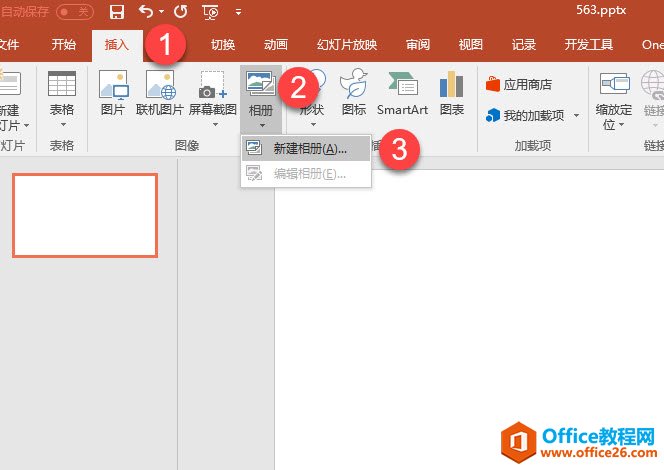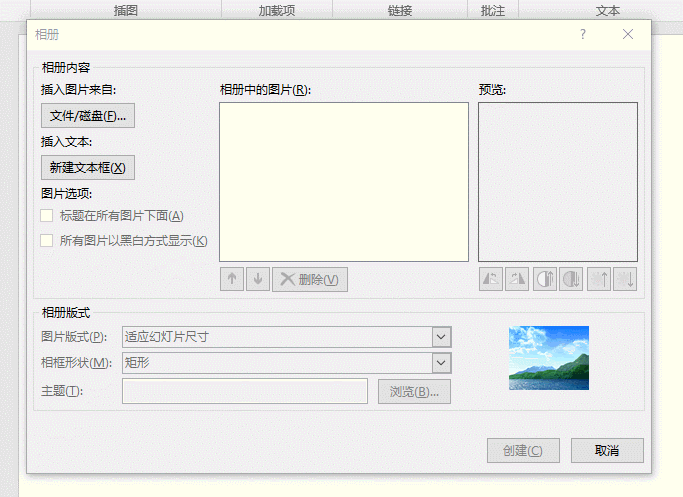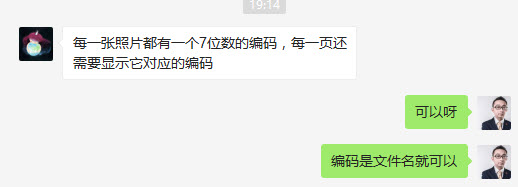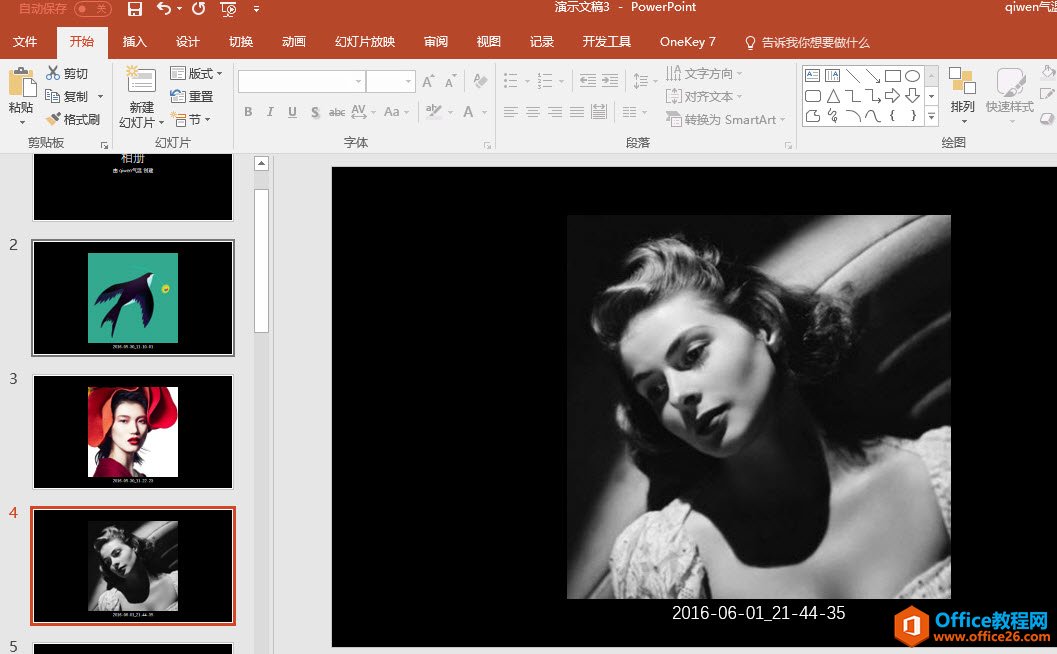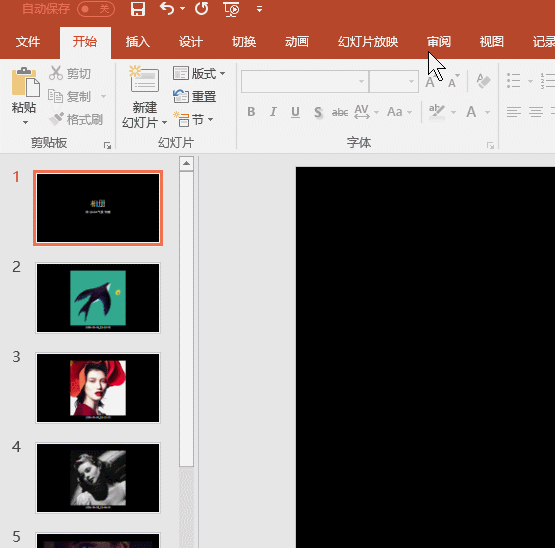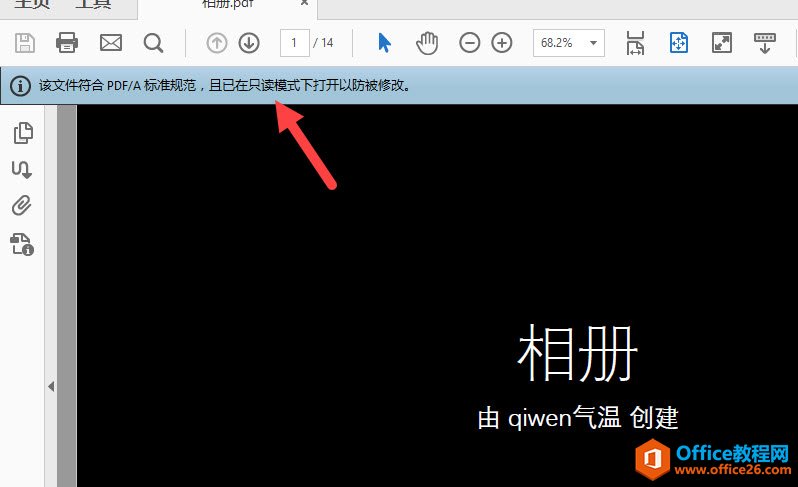-
如何批量导入照片到PPT PPT批量导入照片 实例教程
-
具体操作如下:
新建一个PPT,然后在“插入–相册–新建相册”中,如下下图箭头3处。

利用插入图片来自,可以利用shift键选中多张图片,然后批量插入相册中,选择“相册版式”后即可将“标题在所有图片下面”。具体看动图操作。

“标题在所有图片下面”正好对应了微信小伙伴的这个需求,如果图片名称是编码那就正好了。

点击“创建”后,PPT会生成一个新的PPT页面。
可以看到照片的底部显示着照片的文件名。

最后解决最后一件事情,小伙伴还有这样的需求。


总结:创建相册+导出pdf功能,也算是一套黄金搭档,解决图片批量整理输出的问题,请小伙伴们务必掌握。
本文摘自:https://www.office26.com/powerpoint/powerpoint_5192.html,感谢原作者!
© 版权声明
文章版权归作者所有,未经允许请勿转载。
THE END